
30. August 2021, 13:43 Uhr | Lesezeit: 5 Minuten
Mit der Netflix-App können Sie Filme und Serien im Vorfeld bei Netflix herunterladen. Das spart Datenvolumen und maximiert den Streaming-Spaß unterwegs!
Netflix, YouTube und Co. stellen ihren Nutzern immer und überall Unmengen von Inhalten zur Verfügung und versüßen einem so die eine oder andere Bahnfahrt. Ohne WLAN-Verbindung kann das allerdings ordentlich ins Datenvolumen gehen. Darüber hinaus ist der Video-Spaß auch in Gegenden mit unzureichender Netzabdeckung stark eingeschränkt. Grund dafür sind die langen Ladezeiten und die geringe Pixeldichte. Netflix-Nutzer können, um dem vorzubeugen, in der Netflix-App im Vorfeld Serien und Filme downloaden. So spart man sich Datenvolumen und kann auch gänzlich ohne Internetverbindung auf zuvor die heruntergeladenen Inhalte zugreifen.
Übersicht
- Inhalte bei Netflix downloaden: Schritt-für-Schritt-Anleitung
- Technische Voraussetzungen für den Netflix-Download
- Nicht alle Titel sind als Download verfügbar
- Download-Limit für Netflix
- Serien und Filme downloaden: Audio- und Untertitel-Einstellungen
- Maximale Anzahl an Geräten für Downloads
- „Smart-Downloads“ für Serien-Fans

Inhalte bei Netflix downloaden: Schritt-für-Schritt-Anleitung
Wenn Sie Videos von Netflix herunterladen und auf Ihrem Gerät abspeichern wollen, gibt es zwei Möglichkeiten. Je nachdem, ob Sie schon genau wissen, was Sie herunterladen möchten, können Sie direkt über die Titelauswahl den Download starten oder sich, wenn Sie noch unentschlossen sind, zuerst inspirieren lassen.
Wenn Sie schon genau wissen, was Sie downloaden wollen
- Wählen Sie den gewünschten Titel, Film oder Serie bzw. Episode, aus.
- Klicken Sie auf das „Herunterladen“-Symbol (der nach unten zeigende Pfeil). Wollen Sie mehrere oder sämtliche Folgen einer Serie downloaden, müssen Sie das einzeln für jede Episode tun.
- Nach dem Download finden Sie den oder die Titel im Bereich „Downloads“.
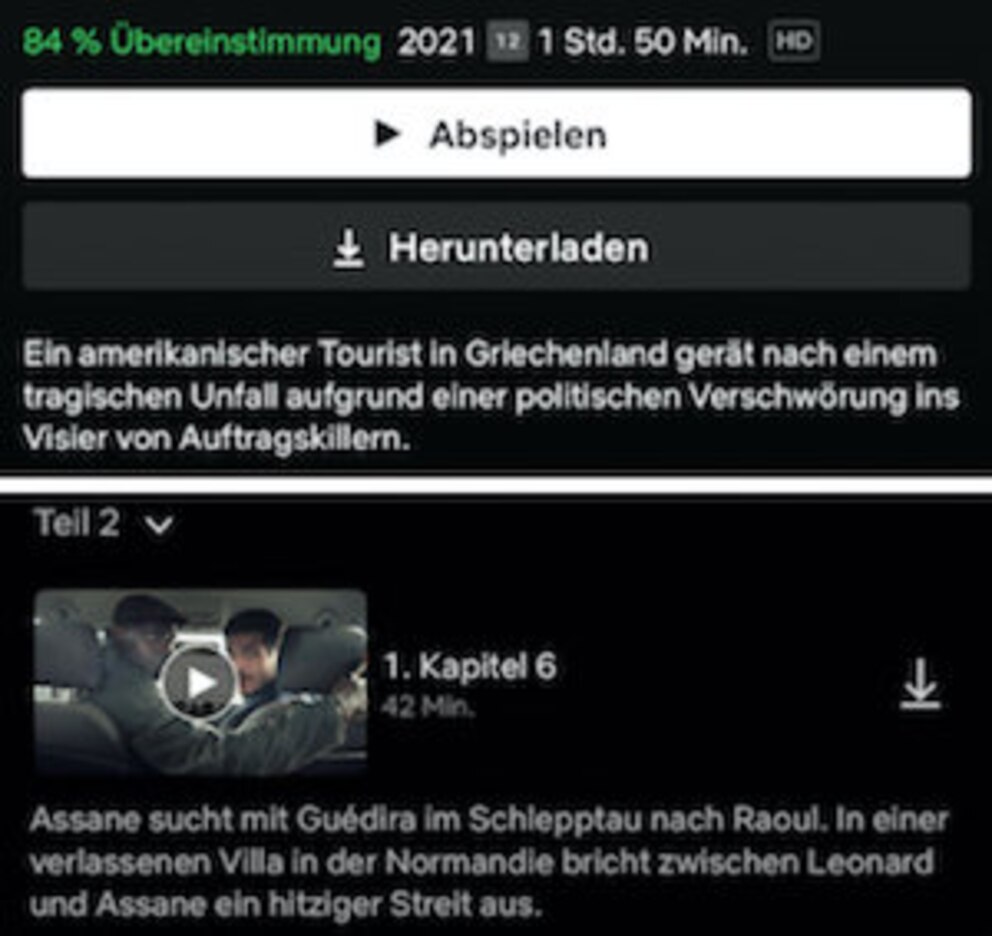
„Zum Download verfügbar“: Wenn Sie noch auf der Suche sind
- Öffnen Sie in der Netflix-App das „Menü“-Feld
- Unter „Zum Download verfügbar“ werden alle Inhalte angezeigt, die zum Download bereit sind.
- Wählen Sie entsprechende Videos aus und klicken Sie auf das „Download“-Symbol.
Übrigens: Wenn Sie heruntergeladene Inhalte offline abspielen, wird das nicht auf das für Ihr Konto geltende Limit für gleichzeitige Streams angerechnet.
Technische Voraussetzungen für den Netflix-Download
Sowohl das Betriebssystem des Notebooks oder Smartphones als auch die genutzte Version der Netflix-App sollten für den Download auf dem neuesten Stand sein. Ob dies der Fall ist, können Sie bei Windows über die Update-Einstellungen im Menü, für Android im Google Play Store und für Apples Betriebssystem iOS im App Store überprüfen.
Wenn diese Voraussetzungen nicht erfüllt sind, kann eine Fehlermeldung erscheinen, nachdem Sie auf das Download-Symbol geklickt haben.
Auch interessant: 11 Netflix-Tricks, die fast niemand kennt
Nicht alle Titel sind als Download verfügbar
Es kann vorkommen, dass bei manchen Titeln keine „Download“-Funktion erscheint. Das liegt daran, dass aufgrund von Lizenzrechten nur manche Filme und Serien heruntergeladen werden können. Bei „Netflix“-Originalen ist das aber in der Regel möglich. Aber auch, wenn das Symbol angezeigt, dass ein Download prinzipiell möglich ist, kann es dennoch sein, dass aufgrund von Lizenzen ein Jahreslimit für einige Inhalte besteht. Wird dieses Limit überschritten, ist ein Download des Titels nicht mehr möglich. Das Symbol bleibt dennoch im Menü neben dem Titel stehen.
Download-Limit für Netflix
Zurzeit ist es lediglich möglich, maximal 100 Titel von Netflix unter „Downloads“ gleichzeitig abzuspeichern. Je nach Speicherplatz des Geräts ist die Anzahl natürlich schon vorher gedeckelt. Um Platz für neue Inhalte zu schaffen, sollten Sie regelmäßig alte Downloads löschen. Nach einem Download steht Ihnen der Titel aber ohnehin nur für einen bestimmten Zeitraum zur Verfügung. Das Ablaufdatum wird Ihnen angezeigt.
Auch interessant: Die 12 besten historischen Serien bei Netflix
Serien und Filme downloaden: Audio- und Untertitel-Einstellungen
Ein Download ist an das jeweilige Gerät und nicht an Ihren Netflix-Account gebunden! Sie können die heruntergeladenen Filme und Serien also nur auf dem Gerät anschauen, auf dem Sie es gespeichert haben. Wichtig sind auch die Audio- und Untertiteloptionen, die zum Zeitpunkt des Downloads eingestellt sind: Titel werden mit den jeweiligen eingestellten Eigenschaften heruntergeladen und können nachträglich nicht mehr geändert werden. Wenn Sie eine Folge mit deutschen Einstellungen heruntergeladen haben und lieber auf Englisch sehen möchten, müssen Sie die Folge erst löschen, um sie dann erneut mit den gewünschten Einstellungen downzuloaden.
Maximale Anzahl an Geräten für Downloads
Die Anzahl der Geräte, auf denen Sie Inhalte abspeichern können, orientiert sich an Ihrem Abo. Je nach Preis sind also ein, zwei oder sogar vier Geräte möglich. Beim Herunterladen werden übrigens ähnliche Datenmengen verbraucht wie beim Streaming selbst. Um effektiv Datenvolumen zu sparen, sollten Sie zum Download also unbedingt eine WLAN-Verbindung nutzen!
| Abo-Modell | Downloads pro Gerät |
|---|---|
| Basic (7,99 Euro) | 1 Gerät |
| Standard (12,99 Euro) | 2 Geräte |
| Premium (17,99 Euro) | 4 Geräte |
Hinweis: Sie müssen zwar nicht mit dem Internet verbunden sein, um sich die heruntergeladenen Inhalte anzuschauen, allerdings müssen Sie in Ihrem Netflix-Account eingeloggt sein. Wenn Sie also unterwegs über keinerlei Netz verfügen, sollten Sie im Vorfeld nicht nur die gewünschten Titel herunterladen, sondern sich auch einloggen.
Auch interessant: Die neuen Filme und Serien auf Netflix
Holen Sie sich mit der kostenlosen BUZZ-App die besten Tech-Storys auf Ihr Smartphone! Hier geht es zum Download für Ihr iPhone oder Android-Handy.

Netflix verbessert Download-Funktion

8 Tipps und Tricks für Nutzer von Amazon Prime Video

Neue Netflix-Funktion „Downloads für Sie“ lädt automatisch Filme und Serien herunter
„Smart-Downloads“ für Serien-Fans
Die Funktion Smart-Downloads kann in der App aktiviert werden. Bereits gesehene Folgen einer Serie werden so automatisch gelöscht und die nächste Folge wird direkt heruntergeladen – allerdings nur, wenn eine WLAN-Verbindung besteht. So wird Ihr Datenvolumen verschont. Für Unentschlossene bietet „Smart Downloads“ auch „Automatische Downloads“ an. Dann findet Netflix Serien und Filme, die Nutzern gefallen könnten und lädt sie herunter.

